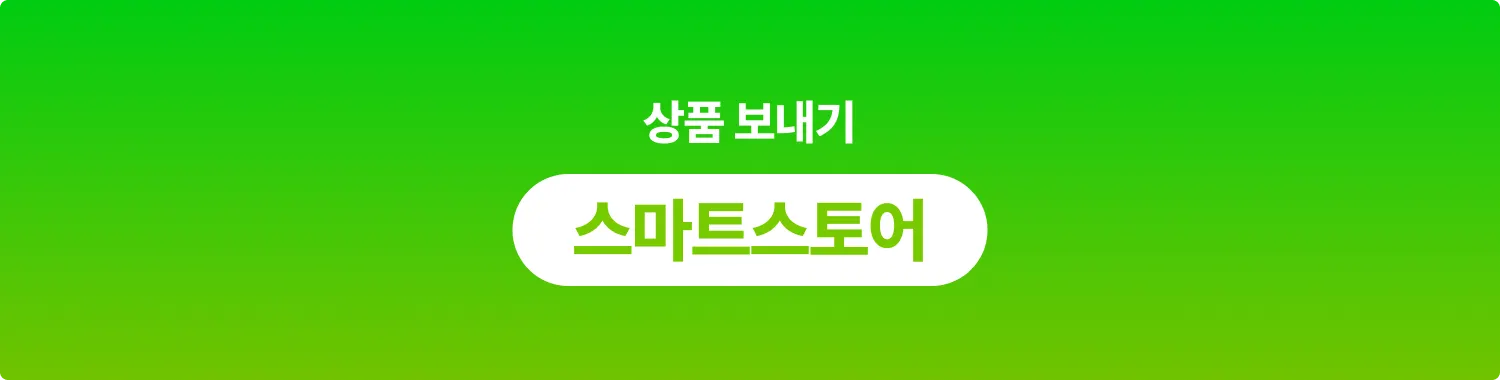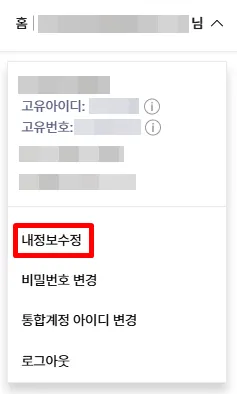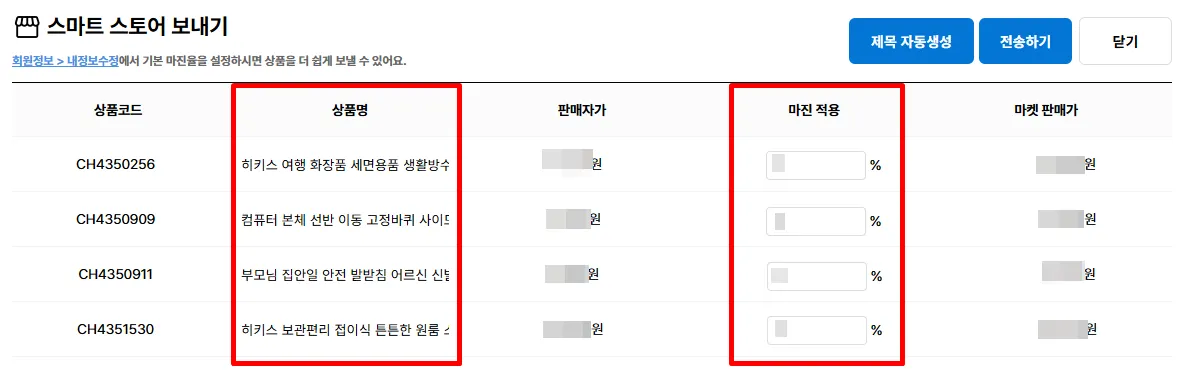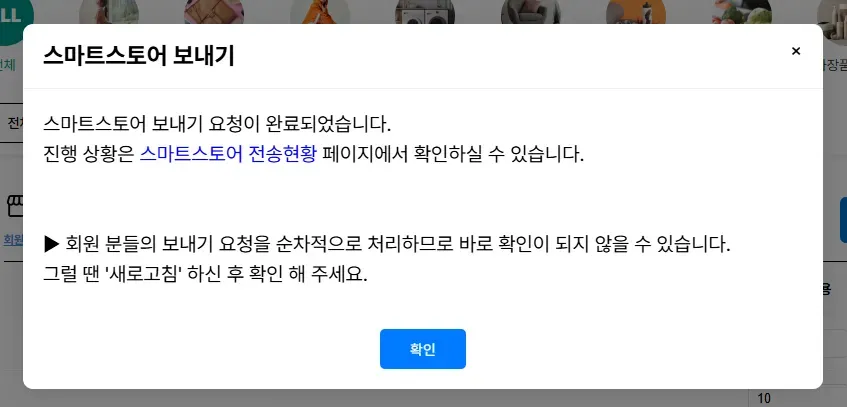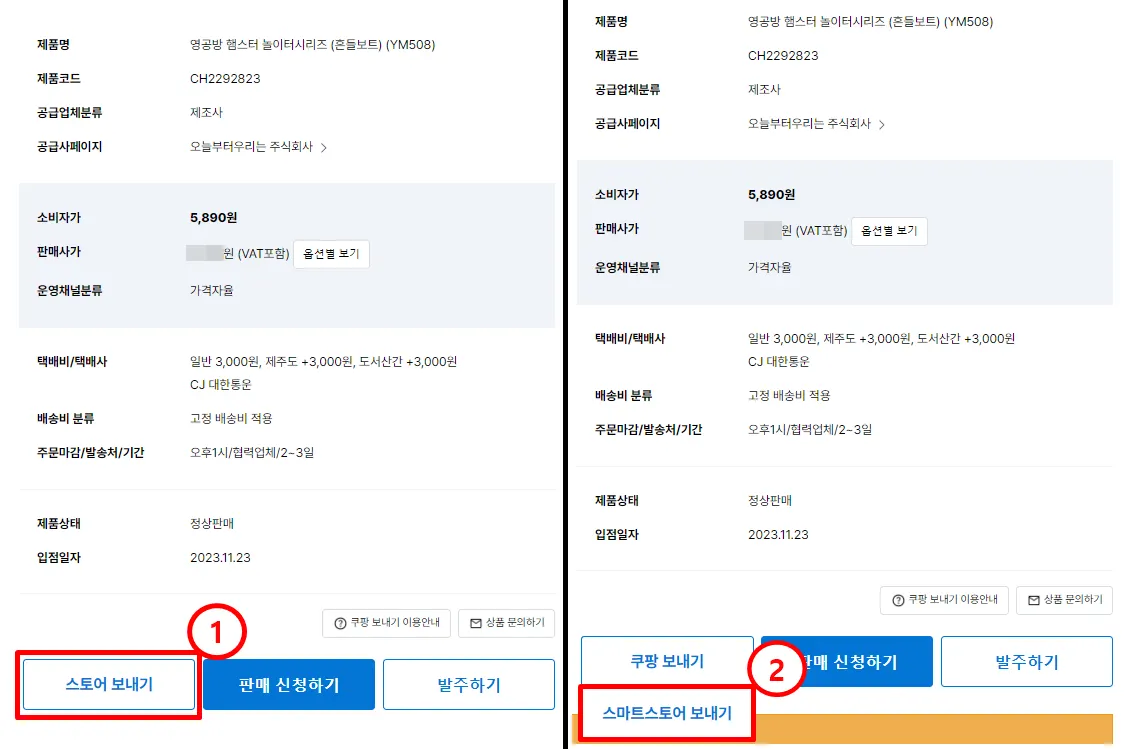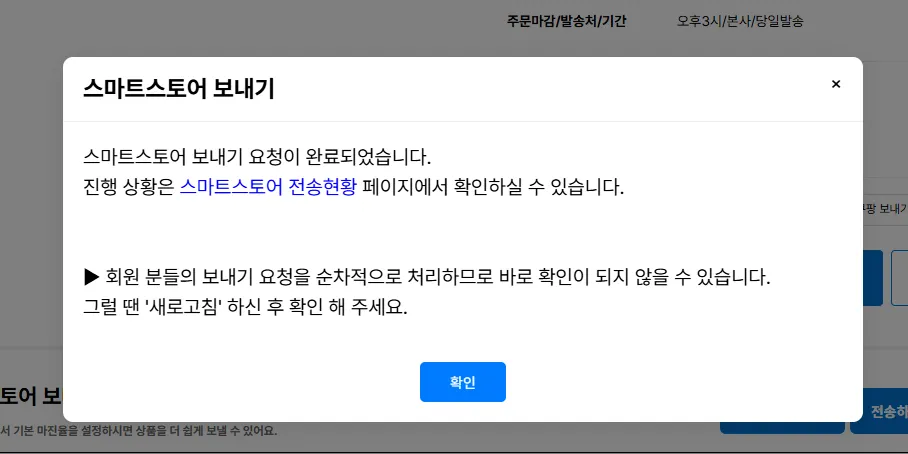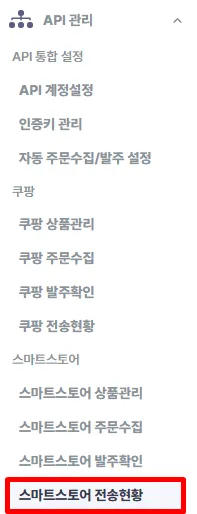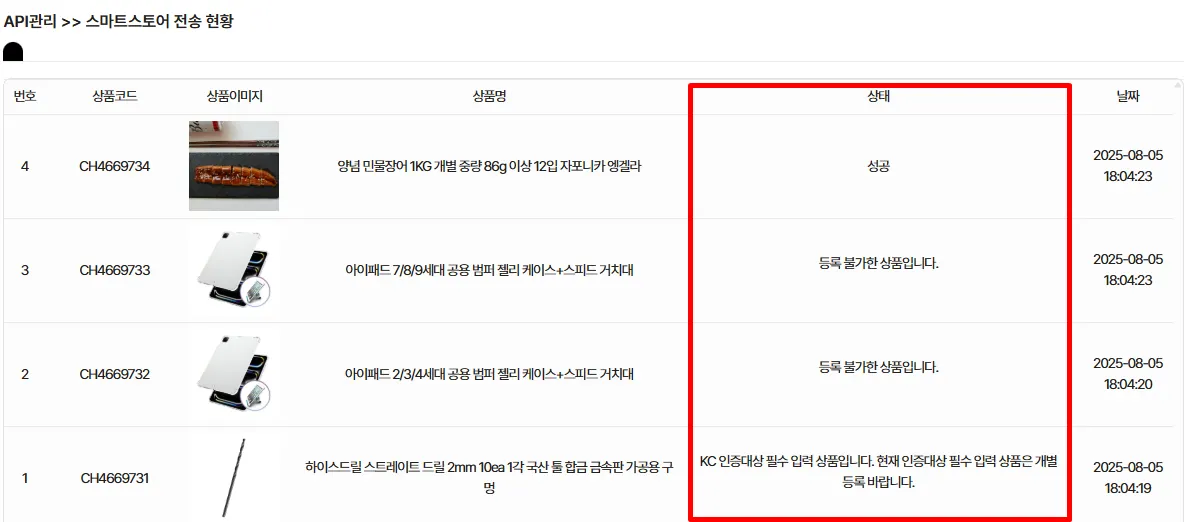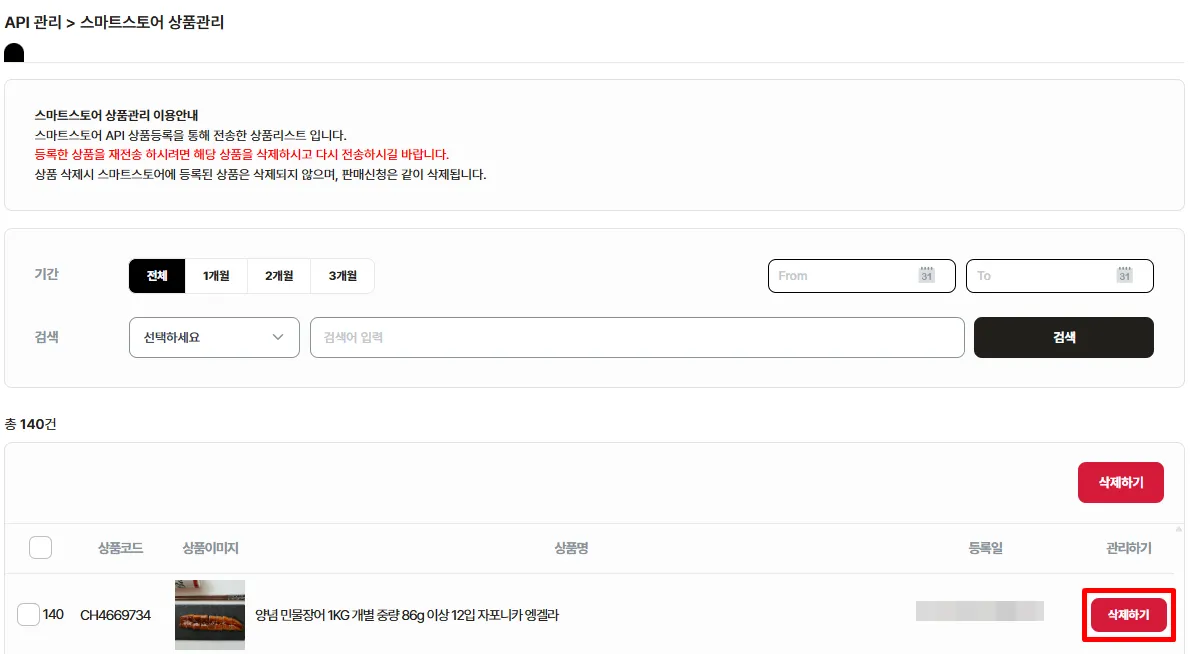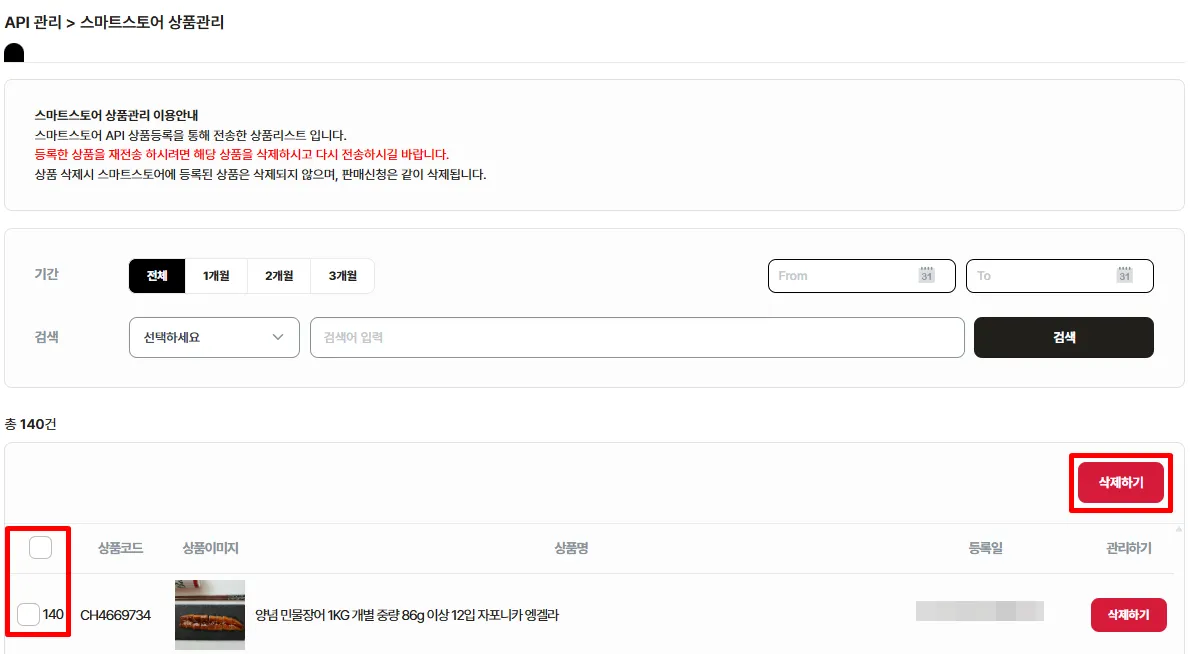상품 전송 전 확인사항
상품 전송 전 확인사항
스마트스토어 계정 등록을 완료해 주세요! → 스마트스토어 계정 등록하기
스마트스토어에 상품을 최소 1개 이상 등록된 상태에만 API로 상품을 전송할 수 있어요.
01. 기본 마진 설정하기
2025년 4월 14일 ‘상품 보내기 기본 마진’ 기능이 업데이트 됐어요.
해당 기능은 API 상품 전송 기능인 ‘상품 보내기’를 이용하는 판매사께서 판매사가 기준으로 미리 마진을 설정하고 논스톱으로 나의 오픈마켓에 상품을 전송할 수 있도록 만들어졌어요. 아래 순서를 따라 기본 마진을 설정해 보세요!
1.
온채널 마이페이지 내 [내정보수정] 메뉴로 접속해요.
2.
[내정보수정] 메뉴에서 아래로 내려 ‘상품 보내기 기본 마진’ 설정을 찾아, 원하는 기본 마진 %를 적어주세요.
*공급사는 등록이 불가합니다. 판매사 활동을 희망하실 경우, 관리자에게 문의 바랍니다 (마이페이지 > 요청함 > 관리자 요청하기 > 카테고리 : 회원, 회원정보 변경)
3.
수정 저장을 위해 맨 위의 ‘사용자계정’ 부분의 비밀번호 란을 기재해 주세요.
4.
마지막으로 맨 아래의 [수정내역 저장] 버튼을 누르면 기본 마진이 저장돼요.
02. 대량 스마트스토어 보내기
1.
온채널 상품센터(데이터센터)에서 판매 원하는 상품을 선택 후, [스마트스토어 보내기] 버튼을 눌러요.
*스마트스토어 보내기는 한 번에 200개까지 전송 가능하며, 일일 제한 수량이 없어요.
*예외로 [제목 자동생성] 기능 이용 시, 최대 30개까지만 선택할 수 있어요.
*단독상품관 상품은 대량으로 [스마트스토어 보내기] 불가능해요.
2.
상단의 선택 상품 목록에서 상품명과 마진 적용 %를 수정할 수 있어요.
*단, “가격 준수” 상품은 마진율 적용이 되지 않고 등록된 “최종준수가”로 전송됩니다. 소비자 판매 금액 수정이 필요하다면 상품 전송 후 스마트 스토어에서 별도로 추가 수정해 주세요.
*상품명은 100자까지 허용되지만, 20자 이내로 설정 시, 노출에 유리해요.
*스마트스토어의 옵션가 설정 정책에 따라, 온채널에 등록된 상품의 1번째 옵션 가격을 기준으로 등록 가능한 옵션 가격 범위가 결정돼요. 정책 범위를 벗어나, 1번째 옵션 외의 다른 옵션이 등록되지 않을 수 있으니, 반드시 옵션 가격을 확인해 주세요. 자세한 옵션가 설정 정책은 스마트스토어 판매자 센터를 통해 확인할 수 있어요.
•
판매가 0원 ~ 2,000원 미만 : 0원 이상 ~ 100% 이하만 설정 가능
•
판매가 2,000원 ~ 10,000원 미만 : 판매가의 -50% 이상 ~ 100% 이하만 설정 가능
•
판매가 10,000원 이상 : 판매가의 -50% 이상 ~ 판매가의 + 50% 이하만 설정 가능
3.
우측 상단 [전송하기] 버튼을 누른 후 보내기 요청 완료 알림 창이 뜨면 [확인] 버튼을 눌러 종료할 수 있어요.
[스마트스토어 보내기]를 통해 상품 전송 시, 자동으로 판매 시작되며, 스마트스토어 판매자 센터에서 등록된 상품을 확인할 수 있어요.
* 상품 전송은 최대 200개 기준 약 10분 내외로 완료됩니다. 다만 전송 상품 수, 인터넷 환경, 또는 회원사의 동시 전송량에 따라 시간이 다소 지연될 수 있습니다.
* 만약 하루 이상 경과했음에도 전송이 완료되지 않은 경우, 아래 ①,② 내용 포함하여 [마이페이지 > 요청함 > 관리자 요청하기 > 카테고리: 서비스이용관련> 상품등록/기타]을 통해 문의해 주시기 바랍니다.
① CH코드 시작하는 상품코드 (여러 개라면 일부 2~3개)
② 언제 시도해서 언제까지 안 되었는지 시간
(예시 : 11/03 13:28분에 시도한 사항이 11/04 14:50분이 되어도 전송이 되지 않습니다)
*이미 등록된 상품이란, 회원사님께서 해당 상품을 이미 스마트스토어로 상품 전송하신 이력이 있는 상품으로 마이페이지 내 [API 관리 > 스마트스토어 상품관리] 메뉴에서 이력 삭제 후 재전송할 수 있어요.
*동일한 상품명이란, 회원사님께서 스마트스토어에 등록한 상품 중 전송하려는 상품과 동일한 상품명이 있다면 나오는 내용이에요. 이러한 상품은 온채널에서 상품 명을 변경 후 전송할 수 있어요.
03. 개별 스마트스토어 보내기
1.
상품 페이지 내 [선택상품 스토어보내기 > 스마트스토어 보내기] 버튼을 순서대로 눌러요.
2.
상단의 선택 상품 목록에서 상품명과 마진 적용 %를 수정할 수 있어요.
*단, “가격 준수” 상품은 마진율 적용이 되지 않고 등록된 “최종준수가”로 전송됩니다. 소비자 판매 금액 수정이 필요하다면 상품 전송 후 스마트 스토어에서 별도로 추가 수정해 주세요.
*상품명은 100자까지 허용되지만, 20자 이내로 설정 시, 노출에 유리해요.
*스마트스토어의 옵션가 설정 정책에 따라, 온채널에 등록된 상품의 1번째 옵션 가격을 기준으로 등록 가능한 옵션 가격 범위가 결정돼요. 정책 범위를 벗어나, 1번째 옵션 외의 다른 옵션이 등록되지 않을 수 있으니, 반드시 옵션 가격을 확인해 주세요. 자세한 옵션가 설정 정책은 스마트스토어 판매자 센터를 통해 확인할 수 있어요.
•
판매가 0원 ~ 2,000원 미만 : 0원 이상 ~ 100% 이하만 설정 가능
•
판매가 2,000원 ~ 10,000원 미만 : 판매가의 -50% 이상 ~ 100% 이하만 설정 가능
•
판매가 10,000원 이상 : 판매가의 -50% 이상 ~ 판매가의 + 50% 이하만 설정 가능
3.
우측 상단 [전송하기] 버튼을 누른 후 보내기 요청 완료 알림 창이 뜨면 [확인] 버튼을 눌러 종료할 수 있어요.
[스마트스토어 보내기]를 통해 상품 전송 시, 자동으로 판매 시작되며, 스마트스토어 판매자 센터에서 등록된 상품을 확인할 수 있어요.
* 상품 전송은 최대 200개 기준 약 10분 내외로 완료됩니다. 다만 전송 상품 수, 인터넷 환경, 또는 회원사의 동시 전송량에 따라 시간이 다소 지연될 수 있습니다.
* 만약 하루 이상 경과했음에도 전송이 완료되지 않은 경우, 아래 ①,② 내용 포함하여 [마이페이지 > 요청함 > 관리자 요청하기 > 카테고리: 서비스이용관련> 상품등록/기타]을 통해 문의해 주시기 바랍니다.
① CH코드 시작하는 상품코드 (여러 개라면 일부 2~3개)
② 언제 시도해서 언제까지 안 되었는지 시간
(예시 : 11/03 13:28분에 시도한 사항이 11/04 14:50분이 되어도 전송이 되지 않습니다)
*이미 등록된 상품이란, 회원사님께서 해당 상품을 이미 스마트스토어로 상품 전송하신 이력이 있는 상품으로 마이페이지 내 [API 관리 > 스마트스토어 상품관리] 메뉴에서 이력 삭제 후 재전송할 수 있어요.
*동일한 상품명이란, 회원사님께서 스마트스토어에 등록한 상품 중 전송하려는 상품과 동일한 상품명이 있다면 나오는 내용이에요. 이러한 상품은 온채널에서 상품 명을 변경 후 전송할 수 있어요.
04. 스마트스토어 전송현황 확인하기
1.
2.
상태 탭에서 현재 전송한 상품의 현황을 확인할 수 있어요.
* 스마트스토어 API 상품 전송은 비동기 처리 방식으로, 해당 페이지에서만 상품 전송 상태를 확인할 수 있어요.
* 최대 2일 전 상품까지 확인 가능하며, 상태 값이 전송 실패일 경우 스마트스토어에 등록되지 않으므로 상태 확인 후 재등록해야 해요.
05. 스마트스토어 상품 관리하기
해당 메뉴에서 스마트스토어로 전송한 상품을 확인하고 이력 및 판매 시작한 상품을 삭제할 수 있어요.
[마이페이지 > API 관리 - 스마트스토어 상품관리]을 순서대로 눌러 접속할 수 있어요.
*[스마트스토어 상품관리] 바로가기
05-01. 개별 삭제
1.
[마이페이지 > API 관리 - 스마트스토어 상품관리]을 순서대로 눌러 접속해요.
2.
각 상품 오른쪽 [삭제하기] 버튼을 눌러 이력 및 판매 시작한 상품을 삭제할 수 있어요.
05-02. 선택 삭제
1.
[마이페이지 > API 관리 - 스마트스토어 상품관리]을 순서대로 눌러 접속해요.
2.
이력 및 판매 시작한 상품 중 삭제할 상품 왼쪽 체크 박스를 선택해요.
3.
오른쪽 상단 [삭제하기] 버튼을 눌러 처리해요.
← 이전 글